Roku bisa dibilang nama yang paling dikenal di dunia perangkat streaming, dan merupakan salah satu platform terbaik untuk menghubungkan Anda dengan dunia aplikasi film dan acara TV seperti Netflix, Hulu, Disney+, YouTube TV, Amazon Prime Video, dan banyak lagi. Perusahaan ini memiliki berbagai macam set-top streaming box, streaming stick, soundbars, TV bertenaga Roku dari TCL dan Hisense, dan yang terbaru adalah TV buatan perusahaan Roku yang kami miliki baru saja mulai mendapatkan tangan kita.
Roku perangkat dapat diandalkan dan cukup murah, tetapi itu tidak berarti mereka tidak terkalahkan. Mungkin Anda memperhatikan bahwa perangkat Roku Anda tidak bekerja secepat akhir-akhir ini, atau Anda mengalami satu atau dua kesalahan dengan beberapa aplikasi favorit Anda. Dalam panduan ini, kami akan menguraikan beberapa masalah paling umum yang mungkin Anda alami dengan
Video yang Direkomendasikan
Mudah
5 menit
Perangkat streaming Roku
Roku jarak jauh
koneksi internet

Cara memulai ulang Roku Anda
Sebagian besar masalah Roku dapat diselesaikan dengan cepat dengan memulai ulang, pembaruan perangkat lunak, atau dalam skenario terburuk, reset pabrik. Sebelum beralih ke langkah pemecahan masalah lainnya, mari coba mulai ulang terlebih dahulu.
Langkah 1: Gulir ke atas atau ke bawah dan pilih Pengaturan.
Langkah 2: Pilih Sistem kemudian Kekuatan.
Terkait
- Masalah umum Apple TV dan cara memperbaikinya
- Cara memasangkan atau mengatur ulang remote Roku
- Masalah umum Spotify dan cara memperbaikinya
Langkah 3: Tergantung pada perangkat Anda, Anda mungkin tidak melihat a Kekuatan pilihan. Jika Anda malah melihat Mulai ulang sistem, pilih itu sebagai gantinya.
Langkah 4: Gunakan directional pad remote untuk menyorot tombol Restart dan tekan OKE. Perangkat Roku Anda sekarang akan dimulai ulang.
Cara memulai ulang Roku hanya dengan remote
Terkadang, perangkat streaming Roku Anda akan membeku begitu saja, dan remote tampaknya sama sekali tidak responsif. Ketika ini terjadi, Anda sering dapat memulai ulang perangkat tanpa memerlukan menu di layar. Untuk melakukan ini, ikuti urutan penekanan tombol ini di
Langkah 1: tekan Rumah tombol lima kali.
Langkah 2: tekan Ke atas panah satu kali.
Langkah 3: tekan Memutar ulang tombol dua kali.
Langkah 4: tekan Maju Cepat tombol dua kali.
Langkah 5: Setelah beberapa detik menyelesaikan urutan ini, Roku Anda akan dimulai ulang.
Dan jika Roku Anda bahkan tidak menanggapi perintah ini, opsi ketiga adalah memutuskan sambungan perangkat sepenuhnya dari daya. Cabut, tunggu sekitar 10 detik, lalu sambungkan kembali kabel daya. Setelah Anda

Cara memperbarui perangkat lunak Roku
Jika restart tidak membantu, perangkat lunak Anda mungkin menjadi masalah. Pembaruan perangkat lunak Roku biasanya terjadi secara otomatis di latar belakang, tanpa perlu Anda mengambil tindakan. Tapi kadang-kadang, proses ini tidak berhasil dan itu ide yang bagus periksa dan perbarui OS Roku Anda secara manual. Jika Anda mengalami masalah, selalu ada baiknya untuk memeriksa status Anda
Langkah 1: tekan Rumah tombol di remote Roku Anda.
Langkah 2: Gulir ke atas atau ke bawah dan pilih Pengaturan, Kemudian Sistem, Kemudian Pembaruan sistem.
Langkah 3: Layar ini akan menunjukkan kepada Anda perangkat lunak saat ini dan versi build serta tanggal dan waktu ditambahkan ke Roku Anda. Pilih Cek sekarang untuk memeriksa pembaruan secara manual.
Langkah 4: Jika pembaruan untuk perangkat lunak Anda atau saluran yang Anda pasang tersedia, itu akan diunduh dan dipasang secara otomatis dan Roku Anda akan dinyalakan ulang. Sangat penting bahwa proses ini dibiarkan selesai tanpa gangguan

Cara mengatur ulang pabrik Roku Anda
Reset pabrik adalah opsi termonuklir untuk memperbaiki masalah. Seperti namanya, ini mengembalikan perangkat Roku Anda ke kondisi yang sama saat Anda menariknya keluar dari kotak. Ini berarti bahwa semua pengaturan Anda termasuk saluran yang diunduh dan preferensi jaringan akan dihapus. Karena itu, kami sarankan untuk menyimpan yang ini di saku belakang Anda ketika semuanya gagal.
Langkah 1: tekan Rumah tombol di remote Roku Anda.
Langkah 2: Gulir ke atas atau ke bawah dan pilih Pengaturan, Kemudian Sistem, Dan Pengaturan sistem lanjutan.
Langkah 3: Pilih Atur ulang pabrik, Setel ulang pabrik semuanya, lalu ikuti petunjuk di layar.
Langkah-langkah di atas menganggap Roku Anda masih responsif dan memberi Anda opsi untuk menggunakan menu di layar. Jika tidak, alihkan ke paket B dengan menggunakan tombol setel ulang fisik di perangkat Anda (lihat di bawah).
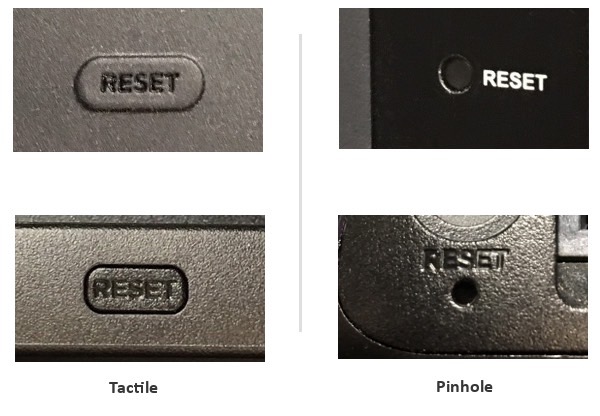
Cara menggunakan tombol fisik untuk reset pabrik
Di beberapa produk Roku, seperti Streaming Stick+ 4K, tombol reset dapat ditekan dengan jari Anda. Pada perangkat set-top seperti
Setelah Anda menemukannya, pastikan perangkat Roku Anda menyala, lalu tekan dan tahan Tombol Atur ulang dengan kuat selama sekitar 10 detik. Lampu indikator akan berkedip paling cepat

Cara memperbaiki masalah kendali jarak jauh Roku
Perangkat Roku hadir dengan dua jenis remote control yang berbeda. Satu jenis adalah apa
Jenis kedua adalah "Remote suara Roku", yang dapat diidentifikasi dengan adanya mikrofon atau tombol kaca pembesar di atasnya (remote sederhana tidak memilikinya). Remote suara adalah perangkat "point-anywhere" yang disempurnakan yang menggunakan koneksi nirkabel untuk mengirim perintah, dan tidak perlu diarahkan ke Anda
Sebelum Anda mencoba memperbaiki masalah dengan remote Roku Anda, Anda harus mencari tahu yang mana yang Anda miliki.
Atau, Anda selalu dapat mencoba mengunduh aplikasi Roku Remote dari iOS atau Google Play store. Aplikasi ini memungkinkan ponsel Anda berfungsi sebagai
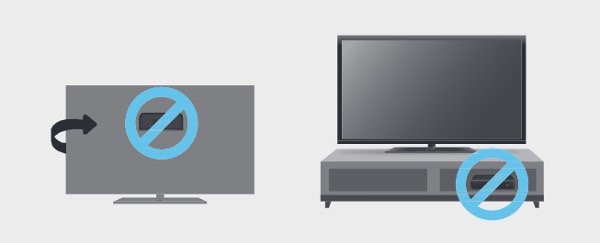
Cara mengatasi masalah dengan remote sederhana Roku
Remote IR harus dapat "melihat" perangkat Roku yang mereka kendalikan. Hampir semua masalah dengan remote IR berasal dari remote yang tidak memiliki garis pandang langsung ke Anda
Langkah 1: Saat duduk di mana pun Anda biasanya menonton TV, jika Anda dapat melihat seluruh sisi depan perangkat Roku Anda, Anda akan baik-baik saja. Jika Anda tidak bisa, memindahkan
Langkah 2: Baterai remote juga bisa menjadi masalah. Jika remote terkadang berfungsi dengan baik, tetapi tidak selalu, coba cabut baterai dan ganti. Itu mungkin memperbaiki masalah dengan koneksi yang buruk.
Langkah 3: Sinyal IR yang lemah bisa menjadi masalah lain. Pikirkan remote IR sebagai senter yang menyinari cahaya yang tidak dapat Anda lihat. Jika baterainya sudah tua, lampu itu akan terlalu lemah. Jika baterai benar-benar habis, remote mungkin tidak merespons penekanan tombol sama sekali. Coba ganti baterai dengan yang baru.

Cara mengatasi masalah dengan remote suara Roku
Remote ini sedikit lebih canggih, jadi ada beberapa cara untuk memecahkan masalah pengoperasiannya. Langkah pertama adalah mencoba trik baterai yang sama seperti di atas — lepas dan ganti, atau cukup pasang yang baru.
Namun, Pro Remote Suara Isi Ulang terbaru yang hadir dengan Roku Ultra dan Streaming Stick 4K+ tidak memiliki baterai yang dapat dilepas, untuk yang ini Anda harus memastikannya terisi penuh dan itu milikmu
Untuk remote suara standar dengan baterai, jika melepas atau menggantinya tidak membantu, langkah selanjutnya adalah memulai ulang perangkat Roku dan remote:
Langkah 1: Lepaskan kabel daya dari perangkat Roku.
Langkah 2: Keluarkan baterai dari remote.
Langkah 3: Colokkan kembali perangkat Roku, dan tunggu hingga selesai boot — Anda akan melihat layar beranda.
Langkah 4: Masukkan kembali baterai ke remote dan tunggu sekitar 30 detik. Remote sekarang harus merespons penekanan tombol.

Cara memasangkan kembali remote suara Roku Anda
Jika prosedur mulai ulang di atas tidak memperbaiki masalah Anda, Anda mungkin perlu memasangkan remote lagi ke Roku Anda:
Langkah 1: Lepaskan kabel daya dari perangkat Roku dan keluarkan baterai dari remote. Jika Anda memiliki
Langkah 2: Colokkan kembali perangkat Roku, dan tunggu hingga selesai boot — Anda akan melihat layar beranda. Kemudian, masukkan kembali baterai ke dalam remote (tidak termasuk remote yang dapat diisi ulang), tetapi jangan pasang kembali penutup baterai.
Langkah 3: Tekan dan tahan tombol pairing di dalam kompartemen baterai (atau dalam kasus Remote Voice Isi Ulang Pro, itu dapat ditemukan di bagian belakang di bagian bawah) selama tiga detik atau sampai Anda melihat lampu penyandingan pada remote mulai menyala kilatan.
Tergantung pada remote Anda, lampu pairing mungkin berada di samping tombol pairing, atau di permukaan atas remote, di dekat ujung bawah. Jika lampu tidak berkedip, coba lagi.
Jika Anda memiliki remote Roku lama tanpa tombol pairing, tekan dan tahan Rumah tombol dan Kembali tombol selama 5 detik, hingga Anda melihat lampu status berkedip.
Langkah 4: Tunggu selama 30 detik sementara remote membuat koneksi dengan perangkat Roku Anda. Anda kemudian akan melihat dialog pemasangan jarak jauh di layar TV Anda.
Dalam kasus yang jarang terjadi, gangguan sinyal nirkabel dapat menyebabkan masalah dengan remote yang ditingkatkan. Jika Anda memiliki Roku Streaming Stick atau Streaming Stick+ dan dicolokkan ke port HDMI di panel belakang TV, HDMI kabel ekstensi dapat membantu menjauhkan Stick dari badan utama TV, sehingga mengurangi gangguan apa pun yang mungkin terjadi pada TV menyebabkan. Jika Anda memiliki a
Mungkin juga ada terlalu banyak kemacetan pada frekuensi 2.4GHz yang digunakan oleh remote untuk berkomunikasi dengan Roku. Salah satu cara untuk mengatasi masalah itu adalah dengan mengalihkan router Wi-Fi Anda ke saluran nirkabel yang berbeda. Solusi lain adalah dengan mengganti

Cara memperbaiki masalah Wi-Fi Roku
Jika Anda mengalami penurunan kualitas video atau audio, kelambatan keseluruhan Roku saat menanggapi perintah, atau Anda melihat "tidak tersambung" di pojok kanan atas layar beranda, Anda mungkin menangani masalah Wi-Fi. Memeriksa kekuatan sinyal Wi-Fi adalah tempat terbaik untuk memulai. Periksa status kekuatan koneksi Internet Anda dengan membuka Pengaturan > Jaringan. Dengan asumsi Anda benar-benar tersambung ke Wi-Fi, kekuatan sinyal akan dicantumkan sebagai Sangat Baik, Baik, Cukup, atau Buruk. Jika Adil atau Buruk, Anda harus mencoba memperbaikinya.
Jelas, memindahkan TV Anda tidak akan sering menjadi pilihan, tetapi Anda mungkin masih mendapat manfaat dari memindahkan Roku itu sendiri. Coba posisikan ulang dan lihat apakah itu membantu.
Jika perangkat Roku Anda memiliki port Ethernet dan Anda dapat menyambungkannya ke kabel Ethernet, ini adalah cara mudah untuk menguji apakah Wi-Fi Anda yang salah.
Pesan "tidak terhubung" di layar beranda menunjukkan bahwa Anda benar-benar berada di luar jangkauan jaringan Wi-Fi Anda, atau Anda telah memasukkan kata sandi Wi-Fi yang salah untuk router Anda. Jika ponsel, tablet, atau laptop Anda terhubung melalui Wi-Fi — di lokasi umum yang sama dengan Roku Anda — itu menunjukkan adanya masalah dengan kata sandi. Periksa pengaturan jaringan Roku Anda dan coba lagi.
Jika Anda melihat kode kesalahan Roku 009, itu berarti Anda
Jika memindahkan Roku Anda tidak mungkin dilakukan, pertimbangkan untuk memindahkan router Wi-Fi Anda, atau menyesuaikan antena eksternal jika ada. Bahkan perubahan kecil pada router Anda dapat berdampak besar pada cara sinyal nirkabel bergerak di sekitar rumah Anda. Jika Anda melihat masalah Wi-Fi dengan satu atau beberapa perangkat di rumah Anda (selain perangkat Anda
Jika rumah Anda berada di sisi yang lebih besar, atau terdapat banyak dinding dan lantai antara perangkat hiburan dan router Anda, sistem jaring mungkin taruhan terbaik Anda. Dengan jaringan mesh, router utama Anda akan menyiarkan ke serangkaian "node" yang lebih kecil di seluruh rumah Anda. Alih-alih berjuang untuk memasangkan dengan router utama, perangkat seperti Roku akan lebih mudah terhubung ke salah satu node satelit jaringan baru Anda.

Cara memperbaiki masalah audio Roku
Masalah audio di Roku, seperti tidak ada audio, audio terdistorsi, atau audio putus, dapat disebabkan oleh pengaturan perangkat lunak atau masalah dengan perangkat keras dan/atau kabel Anda tergantung pada kerumitan perangkat Anda mempersiapkan.
Sebelum mencoba salah satu solusi berikut, kami sarankan Anda mematikan Roku dan perangkat yang terhubung terlebih dahulu, cabut kabel daya, tunggu 10 detik, lalu pasang kembali dan nyalakan kembali perlengkapan Anda. Kedengarannya konyol, tetapi Anda akan takjub betapa banyak masalah — termasuk masalah audio — ini dapat diperbaiki.
Tidak ada audio sama sekali? Periksa koneksi Anda dan input yang dipilih
Jika Roku Anda adalah perangkat berbentuk stik yang terhubung langsung ke TV, Anda dapat melewati bagian ini.
Langkah 1: Periksa untuk memastikan kabel HDMI, optik, atau komponen terpasang dengan aman ke Roku di salah satu ujungnya, dan kabel Anda Penerima AV, Pengalih HDMI, atau bilah suara, di ujung lain.
Langkah 2: Pastikan semua komponen Anda dihidupkan.
Langkah 3: Periksa apakah Anda telah memilih input yang benar pada penerima AV, pengalih HDMI, atau soundbar.
Langkah 4: Periksa apakah fungsi senyap komponen audio Anda aktif (jika aktif, matikan).
Masih tidak ada audio? Periksa pengaturan audio Roku Anda
Jika Roku Anda terhubung ke penerima AV atau soundbar menggunakan kabel optik (TOSLink), coba yang berikut ini:
Langkah 1: tekan Rumah tombol pada remote Roku Anda, lalu gulir ke atas atau ke bawah dan pilih Pengaturan.
Langkah 2: Pilih Audio dan atur HDMI dan S/PDIF ke Dolby D (Dolbi Digital).
Jika Roku Anda terhubung ke penerima AV, soundbar, atau TV melalui HDMI, coba yang berikut ini:
Langkah 3: tekan Rumah tombol pada remote Roku Anda dan gulir ke atas atau ke bawah dan pilih Pengaturan.
Langkah 4: Pilih Audio dan atur mode Audio ke Stereo dan atur HDMI ke PCM-Stereo.
Masih tidak ada audio? Tukar kabel Anda
Ini cukup jarang, tetapi kadang-kadang, kabel HDMI, optik, atau komponen Anda bisa rusak. Jika sejauh ini tidak ada langkah yang membantu, coba ganti kabel Anda dengan perangkat lain. Ini bisa membuat frustasi jika Anda tidak memiliki set tambahan, tetapi kabar baiknya adalah ketiga jenis itu tidak mahal dan Anda dapat menemukannya di pengecer lokal atau online.
Cara memperbaiki audio selektif
Terkadang, Anda akan mendengar audio di beberapa jenis konten, tetapi tidak di konten lainnya. Ini biasanya merupakan masalah kompatibilitas dengan format audio yang Anda coba putar dan format audio yang dapat didukung oleh peralatan terhubung Anda. Jika ini terjadi, coba prosedur yang sama seperti di atas untuk perangkat HDMI dan jika Anda menggunakan kabel optik (TOSLink), atur HDMI dan S/PDIF ke PCM-Stereo.
Anda mengharapkan suara surround tetapi Anda hanya mendapatkan stereo
Biasanya Roku Anda dapat menentukan kemampuan TV, penerima AV, atau soundbar Anda secara otomatis, tetapi terkadang membutuhkan bantuan. Jika Anda menonton konten suara surround yang disajikan dalam Dolby 5.1 atau Dolby Atmos, tetapi Anda hanya dapat mendengar suara stereo:
Langkah 1: Tekan Rumah pada remote control Anda dan gulir ke atas atau ke bawah Pengaturan.
Langkah 2: Pilih Audio. HDMI Anda (atau HDMI dan S/PDIF pada pemutar Roku dengan konektor optik) kemungkinan akan disetel ke Deteksi otomatis. Pilih opsi yang sesuai dengan kemampuan TV, penerima AV, atau soundbar Anda.
Langkah 3: Saluran dapat memiliki pengaturan audio tersendiri. Misalnya, Netflix mungkin mengharuskan Anda memilih bahasa Inggris (5.1) di bawah Audio dan Subtitle.
Cara memperbaiki audio yang rusak atau terdistorsi
Kami telah melihat laporan, khususnya terkait dengan Roku Ultra, tetapi mungkin juga pada model lain, tentang audio yang kacau atau terdistorsi. Perbaikan yang tampaknya berhasil dalam hal ini adalah memulai pemutaran video yang diinginkan, lalu:
Langkah 1: tekan Bintang atau Asterisk (*) tombol.
Langkah 2: Gulir ke Modus Volume dan pilih MATI dengan menggulir ke kanan.
Cara memperbaiki audio dan video yang tidak sinkron
Beberapa pengguna telah melaporkan bahwa audio dan video mereka kehilangan sinkronisasi saat memutar konten. Meskipun agak berlawanan dengan intuisi, perbaikan yang tampaknya berhasil melibatkan penyesuaian properti penyegaran video:
Langkah 1: tekan Rumah tombol pada remote Roku Anda dan gulir ke atas atau ke bawah dan pilih Pengaturan.
Langkah 2: Pilih Sistem, Kemudian Pengaturan sistem lanjutan, lalu pilih Pengaturan tampilan lanjutan.
Langkah 3: Pilih Menyesuaikan kecepatan penyegaran tampilan secara otomatis dan pilih Dengan disabilitas.
Perlu diingat bahwa meskipun ini telah diketahui dapat memperbaiki masalah sinkronisasi audio, ini juga dapat menimbulkan beberapa masalah video yang tidak diinginkan seperti gambar yang tersentak-sentak. Jika ini terjadi, beralih Otomatis menyesuaikan kembali ke Diaktifkan.

Cara memperbaiki masalah video Roku
Masalah yang melibatkan kualitas video seperti buffering, gagap, atau detail yang menurun biasanya dapat ditelusuri kembali ke koneksi jaringan Anda. Sebelum melanjutkan, lihat bagian kami di Masalah Wi-Fi. Jika koneksi Wi-Fi Anda stabil, kemungkinan paket internet Anda tidak menyediakan bandwidth yang cukup untuk konten yang Anda coba streaming.
Roku merekomendasikan minimum kecepatan unduh 3,0 Mbps untuk definisi standar dan hingga 9,0 Mbps untuk konten HD. 4K HDR konten mungkin memerlukan hingga 25 Mbps. Kamu bisa periksa kecepatan unduh Anda yang sebenarnya Di Sini.
Jika paket Anda memberikan kecepatan yang diperlukan untuk konten yang Anda coba tonton, periksa apakah ada orang lain di rumah Anda yang menggunakan aplikasi bandwidth tinggi di perangkat Anda yang lain. Anda mungkin juga ingin memeriksa pengaturan administrasi perute untuk melihat apakah ada perangkat tidak dikenal yang menggunakan koneksi Anda.
Cara menyesuaikan kecepatan bit video Anda secara manual
Jika Anda telah mencoba segalanya untuk mengatasi masalah buffering Anda dan siap untuk menyerah, inilah satu trik lagi yang mungkin bisa membantu.
Biasanya Roku Anda akan memilih kecepatan bit terbaik untuk digunakan secara otomatis — yang cocok dengan kecepatan koneksi jaringan Anda — tetapi pada kesempatan yang jarang, pengaturan ini perlu dilakukan secara manual. Anda melakukan ini melalui layar pengaturan tersembunyi:
Langkah 1: Di remote Roku Anda, tekan Rumah lima kali.
Langkah 2: Tekan Pemindaian terbalik tiga kali, lalu tekan Pemindaian maju dua kali.
Langkah 3: Dari Penggantian Kecepatan Bit layar yang ditampilkan, pilih Pemilihan manual.
Langkah 4: Pilih kecepatan bit yang lebih rendah dan lihat apakah itu menyelesaikan masalah. Jika tidak, ulangi urutan ini dan pilih kecepatan bit yang lebih rendah.

Cara memperbaiki masalah Roku HDMI
Masalah Roku umum lainnya terkait dengan penggunaan kabel HDMI. Saat dua atau lebih perangkat terhubung melalui HDMI, mereka harus melakukan "jabat tangan". Secara umum, setelah ditetapkan, jabat tangan itu terus mengatur koneksi tanpa masalah. Namun, sesekali jabat tangan tidak terjadi saat perangkat terhubung, atau jabat tangan terganggu.
Ketika ini terjadi, dapat menyebabkan berbagai masalah mulai dari layar hitam hingga video berkedip, hingga pesan kesalahan HDCP. Seperti banyak masalah, perbaikan yang dapat diandalkan adalah mematikan semuanya, melepas dan memasukkan kembali ujung kabel HDMI ke setiap perangkat, lalu memulai ulang.
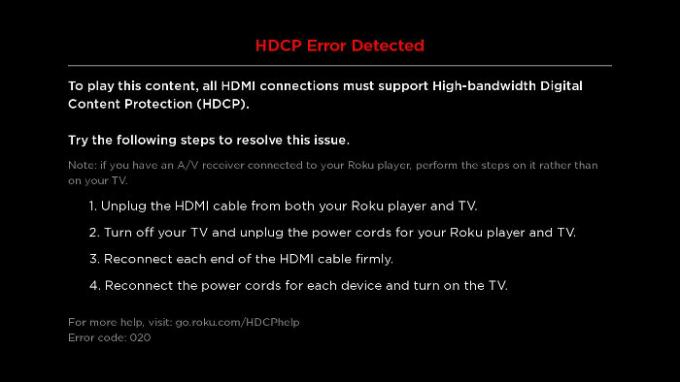
Cara memperbaiki kesalahan Roku HDCP
Kesalahan HDCP yang tidak diselesaikan dengan cara ini mungkin merupakan gejala dari masalah yang berbeda. HDCP adalah singkatan dari High-bandwidth Digital Content Protection, dan ini adalah cara untuk mencegah orang menyalin film dan menunjukkan bahwa film tersebut streaming di perangkat seperti Roku. Namun, kecuali setiap perangkat dalam rantai HDMI Anda mendukung level HDCP yang sama, sinyal video tidak dapat masuk dan Anda akan melihat kesalahan HDCP.
Misalnya, jika Anda menggunakan Roku Streaming Stick+ atau a
Untuk menguji apakah ini masalahnya, coba sambungkan Roku Anda langsung ke TV. Jika masalahnya hilang, itu pertanda baik perangkat tengah Anda tidak sesuai dengan HDCP 2.2. Pilihan Anda saat ini adalah tetap menggunakan konten non-4K (hanya
Ganti kabel Anda
Meskipun masalah Roku jarang terjadi, terkadang kabel HDMI sendiri yang menjadi masalah. Jika Anda melihat video yang berkedip, atau tidak ada video sama sekali — atau mungkin video dengan "berkilau" — ini semua dapat mengindikasikan kabel yang berpotensi rusak. Sebelum membeli kabel baru, coba tukar kabel HDMI Roku Anda dengan kabel HDMI lain yang Anda miliki, sebagai percobaan. Sangat tidak mungkin dua kabel Anda bermasalah, jadi jika salah satu berfungsi, Anda tahu Anda harus mengganti kabel yang tidak berfungsi.
Ada satu situasi di mana Anda mungkin perlu mengganti kabel HDMI yang sangat bagus. Sinyal 4K HDR menggunakan banyak bandwidth — jauh lebih banyak daripada HD. Kabel HDMI yang lebih lama mungkin kekurangan bandwidth yang diperlukan untuk membawa semua data itu dengan andal antar perangkat, terutama pada jarak yang lebih jauh seperti 10 kaki atau lebih.
Jika Anda menduga ini berlaku untuk situasi Anda, Anda mungkin perlu membeli kabel HDMI Kecepatan Tinggi Premium baru. Tapi jangan khawatir — harganya relatif murah dan Anda bisa membelinya hampir di mana saja. Lihat lengkap kami Panduan membeli kabel HDMI.
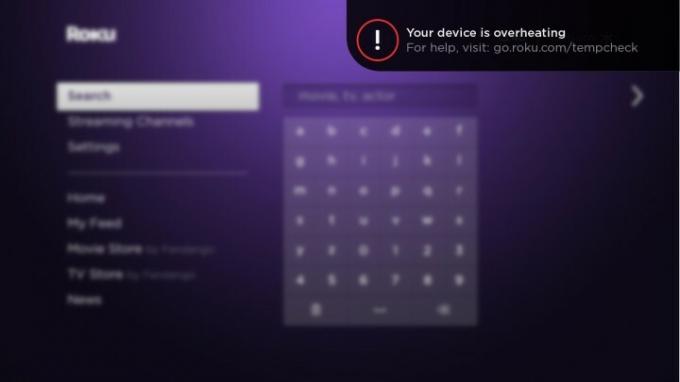
Cara memperbaiki masalah perangkat keras Roku
Perangkat Roku biasanya sangat dapat diandalkan, tetapi berikut adalah dua situasi di mana perangkat keras itu sendiri dapat mengalami masalah.
Terlalu panas
Jika perangkat Roku Anda berada di atas peralatan lain atau berada di ruang berventilasi buruk, perangkat dapat menjadi terlalu panas. Jika ini terjadi, Anda akan melihat pesan peringatan di layar muncul di pojok kanan atas layar. Beberapa
Jika perangkat Anda kepanasan, segera matikan, cabut kabel daya, dan cabut semua kabel. Tunggu setidaknya 10 menit sebelum menyambungkan kembali dan menyalakannya kembali. Jika Anda melihat lampu merah menyala atau pesan peringatan lagi, ulangi proses ini. Jika masih terjadi, Anda harus menghubungi Dukungan Roku, karena ini mungkin menunjukkan masalah yang lebih serius pada perangkat Anda.
Kekuatan tidak cukup
Jika perangkat Roku Anda ditenagai oleh USB — mis., Streaming Sticks dan
Cara terbaik untuk mengatasi peringatan di layar "daya tidak mencukupi" (atau berkedip LED merah di bagian depan Roku Express atau Express+) adalah menyambungkan kabel USB ke adaptor daya USB yang disertakan bersama Anda perangkat. Adaptor ini dirancang untuk memberikan jumlah daya yang tepat untuk Anda
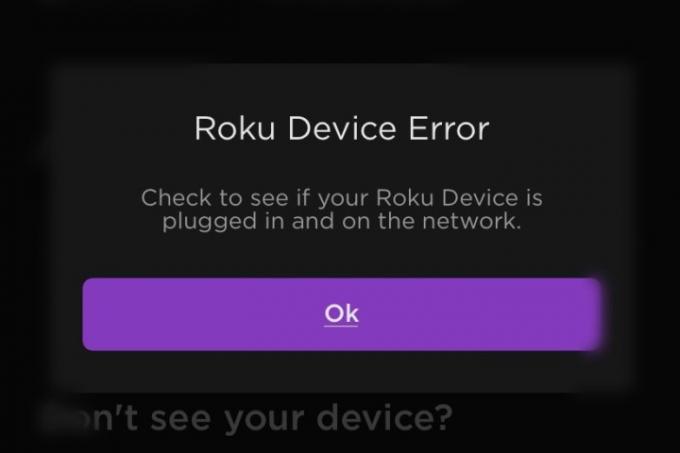
Cara memperbaiki masalah aplikasi Roku
Aplikasi Roku untuk iOS dan Android adalah add-on yang harus dimiliki untuk ponsel Anda. Itu dapat bertindak sebagai remote control pengganti, plus Anda dapat menambah / menghapus saluran, menggunakan fungsi mendengarkan pribadi, dan mentransmisikan video dan foto dari ponsel ke TV Anda.
Tetapi tidak satu pun dari hal-hal itu akan berfungsi jika aplikasi tidak dapat menemukan perangkat Roku Anda.
Jaringan Wi-Fi Anda kemungkinan besar adalah penyebab masalahnya, jadi sebelum melanjutkan, konsultasikan dengan Bagian masalah Wi-Fi. Jika itu tidak membantu, berikut adalah beberapa hal yang dapat Anda coba.
Pastikan ponsel dan Roku Anda berada di jaringan yang sama
Beberapa router Wi-Fi memungkinkan Anda membuat jaringan tamu yang secara fisik terpisah dari jaringan Wi-Fi normal Anda. Ada kemungkinan ponsel atau Roku Anda menggunakan dua jaringan berbeda ini. Jika demikian, mereka tidak akan bertemu satu sama lain. Pastikan kedua perangkat menggunakan jaringan Wi-Fi yang sama persis.
Sebagian besar router Wi-Fi membuat dua jaringan terpisah untuk setiap pita frekuensi Wi-Fi (2,4GHz dan 5GHz). Meskipun secara teknis tidak masalah jika ponsel dan Roku Anda menggunakan frekuensi yang berbeda (kedua band memiliki frekuensi yang sama subnet yang sama di router Anda sehingga perangkat dapat berbicara satu sama lain), untuk benar-benar yakin, letakkan ponsel dan Anda
Periksa akses jaringan Roku Anda
Kemungkinan akses jaringan ke Roku Anda telah dinonaktifkan. Berikut cara memeriksa dan mengoreksi:
Langkah 1: tekan Rumah tombol di remote Roku Anda, lalu pilih Pengaturan Kemudian Sistem diikuti oleh Pengaturan sistem lanjutan.
Langkah 2: Pilih Kontrol Eksternal kemudian Akses jaringan.
Langkah 3: Memastikan Bawaan atau Permisif dipilih. "Default" seharusnya berfungsi, tetapi jika tidak, coba "Permisif".
Masih tidak dapat menemukan perangkat Anda? Coba sambungkan secara manual
Langkah 1: Di dalam aplikasi Roku, di bagian bawah layar penemuan perangkat (atau di dalam menu tiga titik), ketuk Hubungkan Secara Manual dan masukkan alamat IP Anda
Langkah 2:Mengulang kembali perangkat Roku Anda dan pastikan terhubung ke jaringan nirkabel yang benar.
Langkah 3:Berhenti kemudian Mengulang kembali aplikasi seluler Roku di perangkat Anda.
Alternatif untuk Roku
Jika Anda masih mengalami masalah dengan Roku dan ingin memberi perangkat streaming lainnya putaran, berikut adalah daftar pendek dari beberapa perangkat streaming yang kompetitif, bersama dengan fasilitas terkenal.
AppleTV4K — Dengan streaming 4K, pencerminan Airplay, sinkronisasi iCloud antara perangkat iOS Anda, dan banyak aplikasi, Apple TV adalah pilihan yang tepat untuk streaming media (terutama untuk penggemar Apple).
TV Api Amazon — Apakah Anda penggemar semua hal Alexa? Amazon Fire TV menawarkan kontrol suara bertenaga Alexa, bersama dengan banyak aplikasi dan keterampilan untuk menjadikan pengalaman smart TV Anda lebih pintar dari sebelumnya.
Chromecast dengan Google TV — Ada banyak hal yang disukai dari Chromecast terbaru Google. Nikmati transmisi aplikasi dari ponsel atau tablet, serta layar utama yang disesuaikan dengan film, acara, dan konten lainnya yang direkomendasikan hanya untuk Anda.
Rekomendasi Editor
- Bagaimana kami menguji perangkat video streaming
- Masalah umum AirPods dan cara memperbaikinya
- Perangkat streaming terbaik untuk tahun 2023: Apple TV, Roku, dan lainnya
- Roku Express terbaru baru saja dipangkas harganya menjadi $29
- Masalah umum Google Chromecast dan cara memperbaikinya




